ในโลกที่เปลี่ยนแปลงไปอย่างรวดเร็วของ Counter-Strike การตระหนักรู้รอบข้างอย่างเฉียบแหลมสามารถเป็นตัวกำหนดความแตกต่างระหว่างชัยชนะและความพ่ายแพ้ได้ เรดาร์ซึ่งมักเรียกกันว่าแผนที่ย่อ เป็นเครื่องมือสำคัญที่ให้ข้อมูลแบบเรียลไทม์เกี่ยวกับตำแหน่งของเพื่อนร่วมทีม คู่ต่อสู้ และตำแหน่งของระเบิด ความสวยงามของเรดาร์อยู่ที่การปรับแต่งในระดับสูง ทำให้ผู้เล่นสามารถปรับแต่งตามความต้องการหรือแม้แต่จำลองการตั้งค่าของผู้เล่นมืออาชีพ CS2 ที่พวกเขาชื่นชอบ ในคู่มือที่ครอบคลุมนี้ เราจะเจาะลึกความซับซ้อนของการตั้งค่าเรดาร์ CS2 เพื่อให้คุณมีความรู้ในการเพิ่มประสิทธิภาพเครื่องมือที่จำเป็นนี้ให้มีประสิทธิภาพสูงสุด
การเรียนรู้การตั้งค่าเรดาร์ใน CS2
วิธีการตั้งค่าเรดาร์ใหม่ใน CS2
การปรับแต่งเรดาร์ของคุณใน CS2 เป็นวิธีที่มีประสิทธิภาพในการได้เปรียบเหนือคู่ต่อสู้ของคุณ ต่อไปนี้เป็นองค์ประกอบสำคัญที่คุณสามารถปรับเปลี่ยนเพื่อปรับแต่งเรดาร์ให้เหมาะกับความต้องการของคุณได้:
ตำแหน่งเรดาร์: เรดาร์สามารถวางตำแหน่งไว้ที่ใดก็ได้บนหน้าจอ ช่วยให้คุณสามารถวางไว้ในตำแหน่งที่คุณรู้สึกสบายที่สุด หากต้องการเปลี่ยนตำแหน่งของเรดาร์ ให้ใช้คำสั่งเรดาร์ CS2 ต่อไปนี้:
cl_radar_always_centered 0
กึ่งกลางหรือไดนามิก: เลือกระหว่างเรดาร์กึ่งกลางหรือไดนามิก เรดาร์ที่อยู่ตรงกลางจะทำให้ตัวละครของคุณอยู่ตรงกลางหน้าจอ ในขณะที่เรดาร์แบบไดนามิกจะเคลื่อนที่เมื่อคุณมองไปรอบๆ เรดาร์แบบไดนามิกสามารถให้ขอบเขตการมองเห็นที่กว้างขึ้นแต่อาจต้องได้รับการดูแลเอาใจใส่มากขึ้น
ไอคอนผู้เล่นและระเบิด: ปรับแต่งขนาดของผู้เล่นและไอคอนระเบิดบนเรดาร์ ไอคอนขนาดใหญ่ช่วยให้คุณมองเห็นได้ง่ายขึ้น ในขณะที่ไอคอนขนาดเล็กช่วยให้มองเห็นได้กว้างขึ้น ปรับสิ่งเหล่านี้ตามความต้องการและระดับรายละเอียดที่คุณต้องการ
มาตราส่วน: มาตราส่วนของเรดาร์จะกำหนดว่าจะซูมเข้าหรือออกอย่างไร คุณสามารถทำให้ใหญ่เท่ากับแผนที่ทั้งหมดหรือย่อขนาดเพื่อให้เห็นภาพรวมที่กะทัดรัดยิ่งขึ้นก็ได้ ทดลองใช้สเกลต่างๆ เพื่อค้นหาสเกลที่เหมาะกับสไตล์การเล่นเกมของคุณที่สุด
ความทึบของเรดาร์: ปรับแต่งความโปร่งใสของเรดาร์อย่างละเอียดเพื่อให้ให้ข้อมูลที่จำเป็นโดยไม่บดบังมุมมองเกมของคุณ การสร้างความสมดุลที่เหมาะสมเป็นสิ่งสำคัญ ดังนั้นจึงช่วยเพิ่มการรับรู้ของคุณโดยไม่วอกแวก
ระยะเรดาร์และการตั้งค่าอื่นๆ
นอกเหนือจากพื้นฐานแล้ว ยังมีการตั้งค่าแผนที่ CS2 และการตั้งค่าเรดาร์อื่นๆ ที่ควรค่าแก่การสำรวจ:
ช่วงเรดาร์: ปรับช่วงของเรดาร์เพื่อโฟกัสไปที่พื้นที่เฉพาะของแผนที่ สิ่งนี้มีประโยชน์อย่างยิ่งเมื่อยึดหรือโจมตีจุดวางระเบิดเฉพาะ ใช้คำสั่งคอนโซล cl_radar_scale [value] เพื่อตั้งค่าช่วงเรดาร์
การหมุนเรดาร์: เปิดใช้งานการหมุนเรดาร์เพื่อให้ตรงกับทิศทางของตัวละครของคุณ ซึ่งจะทำให้ตีความข้อมูลเรดาร์ที่เกี่ยวข้องกับตำแหน่งของคุณได้ง่ายขึ้น ใช้คำสั่ง cl_radar_rotate 1 เพื่อเปิดใช้งานการหมุนเรดาร์
สีเรดาร์ CS2: ปรับแต่งเรดาร์ของคุณโดยการเปลี่ยนโทนสี การปรับแต่งสีสามารถช่วยให้คุณแยกแยะระหว่างเพื่อนร่วมทีมและคู่ต่อสู้ได้ง่ายขึ้น ใช้คำสั่งคอนโซล cl_radar_color [R] [G] [B] เพื่อตั้งค่าสีของเรดาร์ แทนที่ [R], [G] และ [B] ด้วยค่าสีที่คุณต้องการ

CS2 การตั้งค่าเรดาร์ที่ดีที่สุด
แม้ว่าการตั้งค่าเรดาร์จะขึ้นอยู่กับสไตล์การเล่นของคุณ แต่การค้นหาการตั้งค่าเรดาร์ CS2 ที่ดีที่สุดถือเป็นสิ่งสำคัญ ต่อไปนี้เป็นการตั้งค่าเรดาร์ที่แนะนำซึ่งผู้เล่นมืออาชีพหลายคนพบว่ามีประสิทธิภาพ:
ตำแหน่ง: วางเรดาร์ไว้เหนือกึ่งกลางหน้าจอเล็กน้อยเพื่อให้มองเห็นได้ชัดเจนที่สุด
มาตราส่วน: ตั้งค่ามาตราส่วนเรดาร์ให้เป็นขนาดที่สะดวกสบาย ช่วยให้คุณมองเห็นแผนที่ทั้งหมดได้โดยไม่ปวดตา (เช่น 0.4 ถึง 0.7)
ความทึบ: ทำให้เรดาร์เป็นแบบกึ่งโปร่งใสเพื่อหลีกเลี่ยงการรบกวนการเล่นเกมของคุณ
ไอคอน: เลือกใช้ไอคอนที่ใหญ่ขึ้นเล็กน้อยเพื่อทำให้ผู้เล่นและสถานที่วางระเบิดชัดเจนยิ่งขึ้น
สิ่งสำคัญคือต้องจำไว้ว่าการตั้งค่าเหล่านี้ทำหน้าที่เป็นจุดเริ่มต้น รู้สึกอิสระที่จะทดลองและปรับแต่งให้ตรงกับความชอบและสไตล์การเล่นของคุณ
คำสั่งคอนโซลสำหรับการตั้งค่าเรดาร์
หากต้องการแก้ไขการตั้งค่าเรดาร์ใน CS2 ให้ใช้คำสั่งคอนโซลต่อไปนี้:
cl_radar_scale [value]
แทนที่ [value] ด้วยสเกลเรดาร์ที่คุณต้องการ เช่น 0.3 สำหรับเรดาร์ที่เล็กกว่า หรือ 0.8 สำหรับเรดาร์ที่ใหญ่กว่า
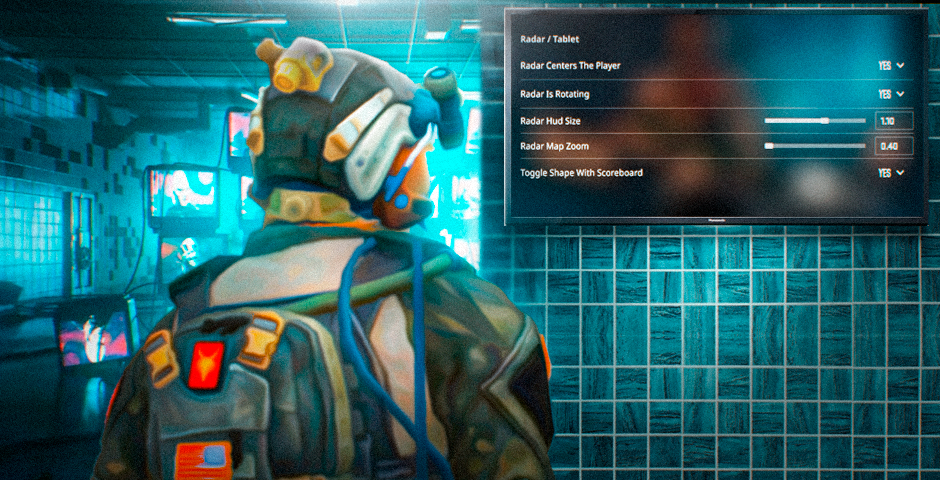
ปรับแต่งการตั้งค่าเรดาร์ CS2 ของคุณให้สมบูรณ์แบบ
การเรียนรู้การตั้งค่าเรดาร์ใน CS2 เป็นทักษะสำคัญที่สามารถปรับปรุงการเล่นเกมของคุณได้อย่างมาก การปรับแต่งเรดาร์ของคุณให้สอดคล้องกับความชอบและสไตล์การเล่นของคุณสามารถให้ข้อได้เปรียบที่สำคัญได้ ไม่ว่าคุณจะชอบเรดาร์แบบกึ่งกลางหรือไดนามิก ไอคอนขนาดใหญ่หรือเล็ก หรือตำแหน่งเรดาร์เฉพาะ คุณก็มีตัวเลือกต่างๆ ให้เลือก ทดลองใช้การตั้งค่าต่างๆ ค้นหาสิ่งที่เหมาะกับคุณที่สุด และรับแรงบันดาลใจจากการกำหนดค่าของผู้เล่นมืออาชีพ ด้วยการตั้งค่าเรดาร์ที่เหมาะสม คุณจะพร้อมมากขึ้นในการตัดสินใจอย่างรวดเร็วและมีข้อมูลครบถ้วน และนำทีมของคุณไปสู่ชัยชนะในโลกของ CS2
ในอาณาจักรการตั้งค่าเรดาร์ CS2 ที่พัฒนาอยู่ตลอดเวลา การปรับตัวและปรับแต่งการตั้งค่าเรดาร์อย่างต่อเนื่องจะทำให้คุณได้เปรียบในการแข่งขันที่สามารถสร้างความแตกต่างให้กับการแข่งขัน CS2 ของคุณได้











































![การผูกปุ่มระเบิดมือ CS2: คู่มือฉบับเต็ม [2024]](https://front.stage.jamson-sc.dev/community/wp-content/uploads/2023/11/Main-3-1.png)
![ความเสียหายจากอาวุธใน CS2 [2024]](https://front.stage.jamson-sc.dev/community/wp-content/uploads/2023/11/Main7.png)
![วิธีสลับมือใน CS2: คำแนะนำสำหรับมือใหม่ [2024]](https://front.stage.jamson-sc.dev/community/wp-content/uploads/2023/10/Main-2-1-3.png)
